1、在Sourcetree中点击【工具】—>【创建或导入SSH密钥】
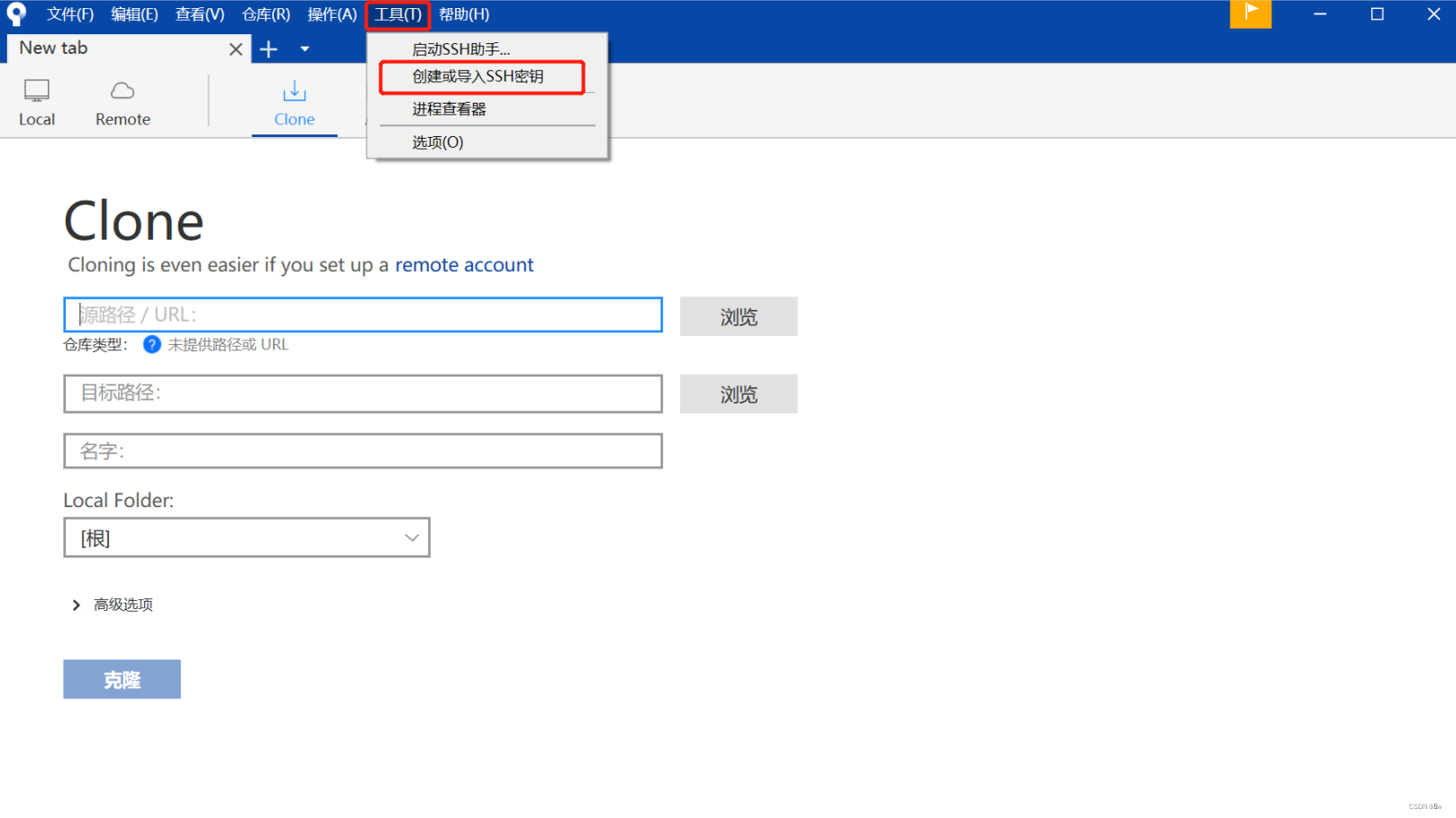
2、点击【Generate】创建密钥
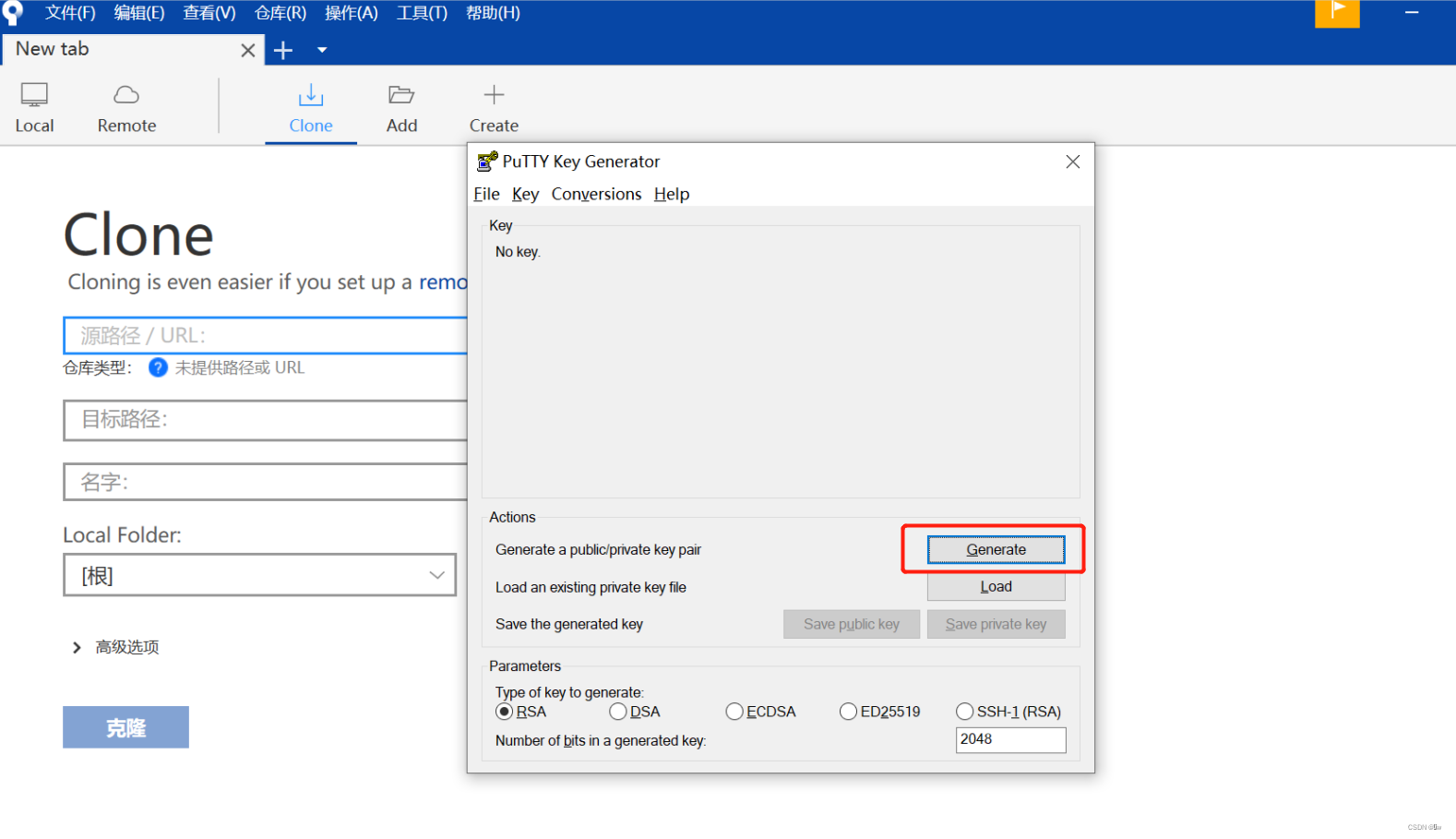


3、输入密码(此密码需要记住,往后每次进入Sourcetree都需要用到)

4、点击【Save private key】保存密钥,把该密钥存放在电脑文件资源管理器中,记住该密钥存放的位置
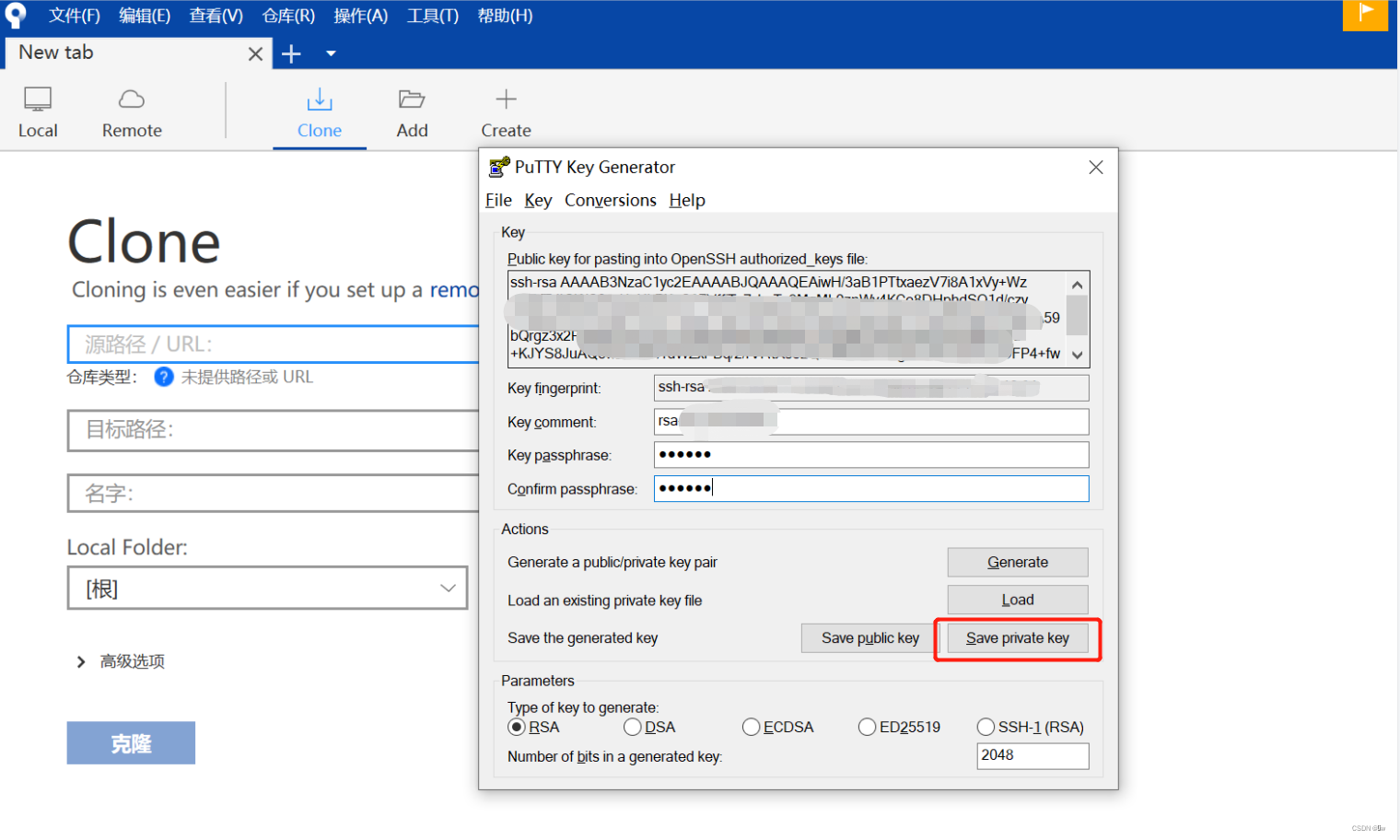


5、复制公钥
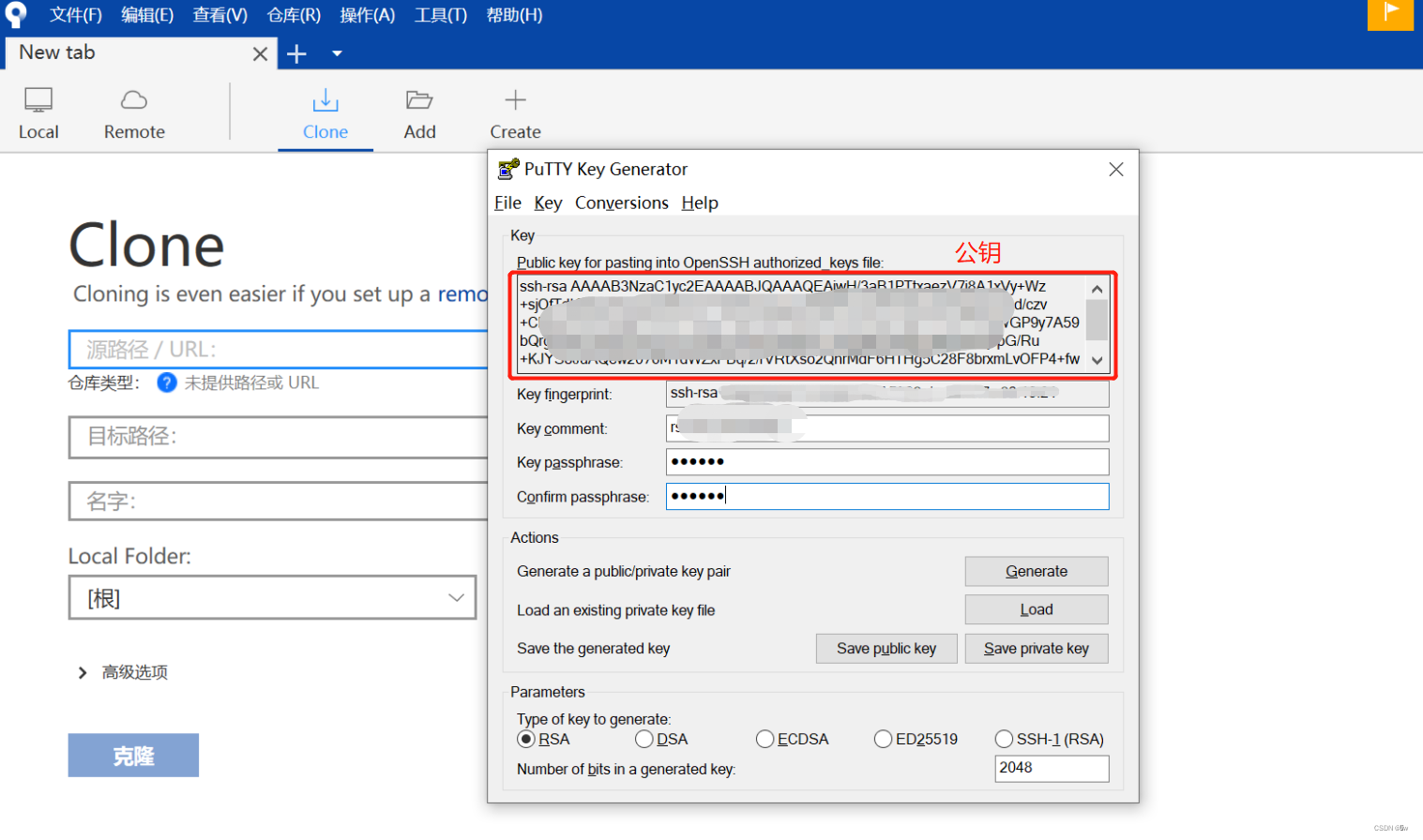
6、登录Gitee,在个人主页点击【设置】—>【SSH公钥】,把刚刚复制的公钥粘贴进去
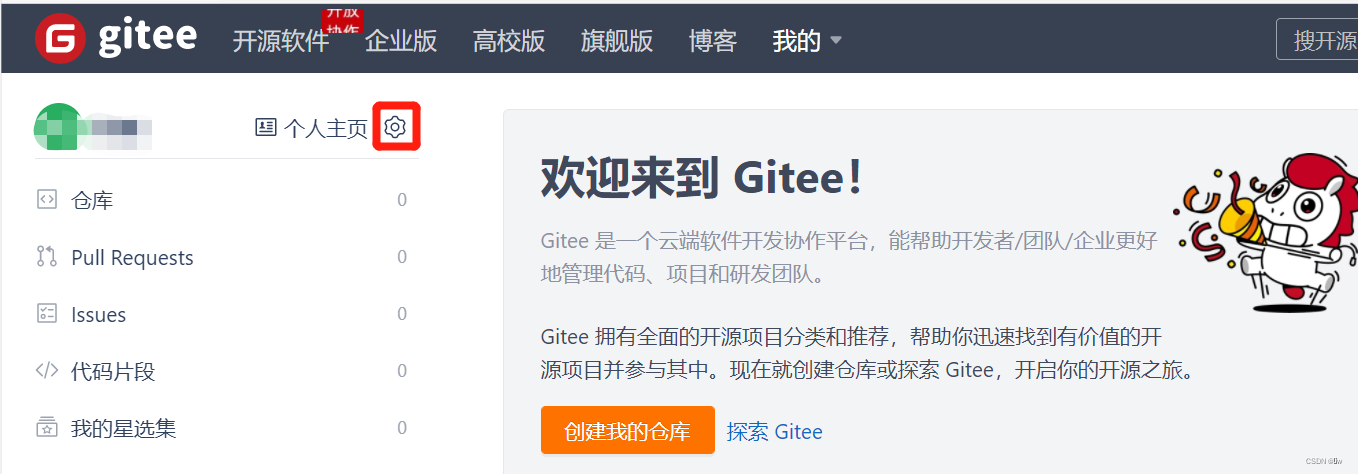
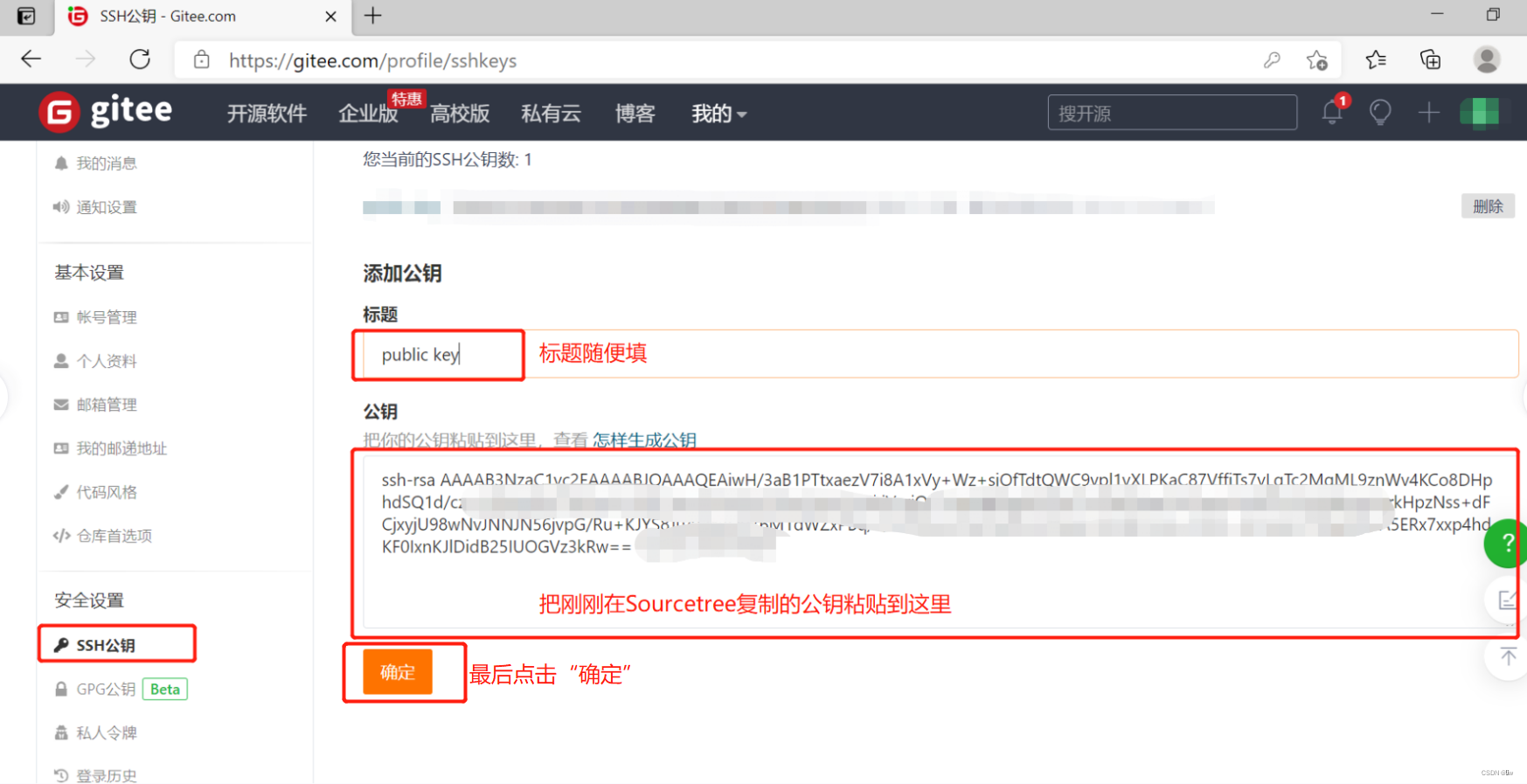

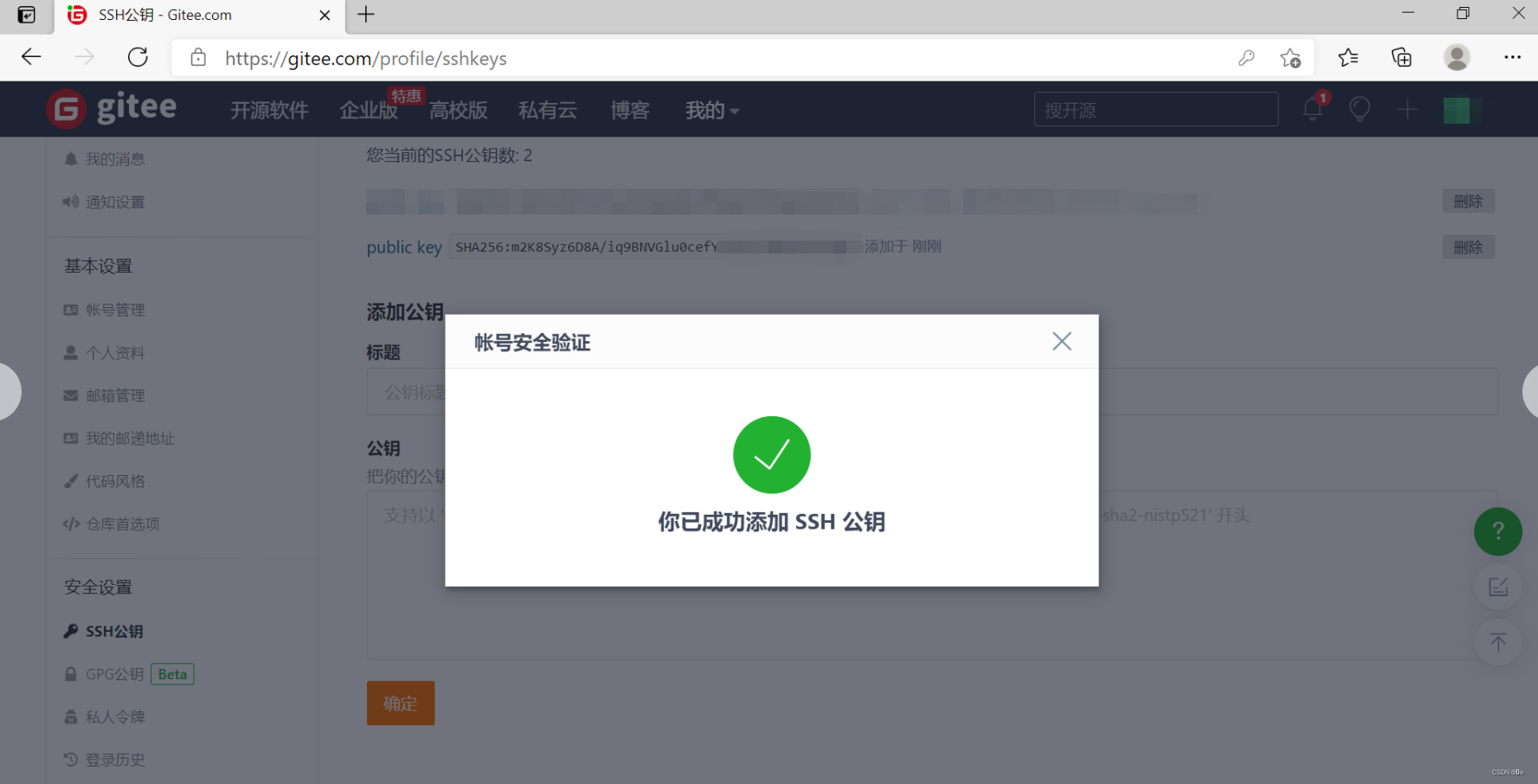

7、返回Sourcetree,点击【工具】—>【启动SSH助手】,选择刚才保存在电脑文件资源管理器中的密钥
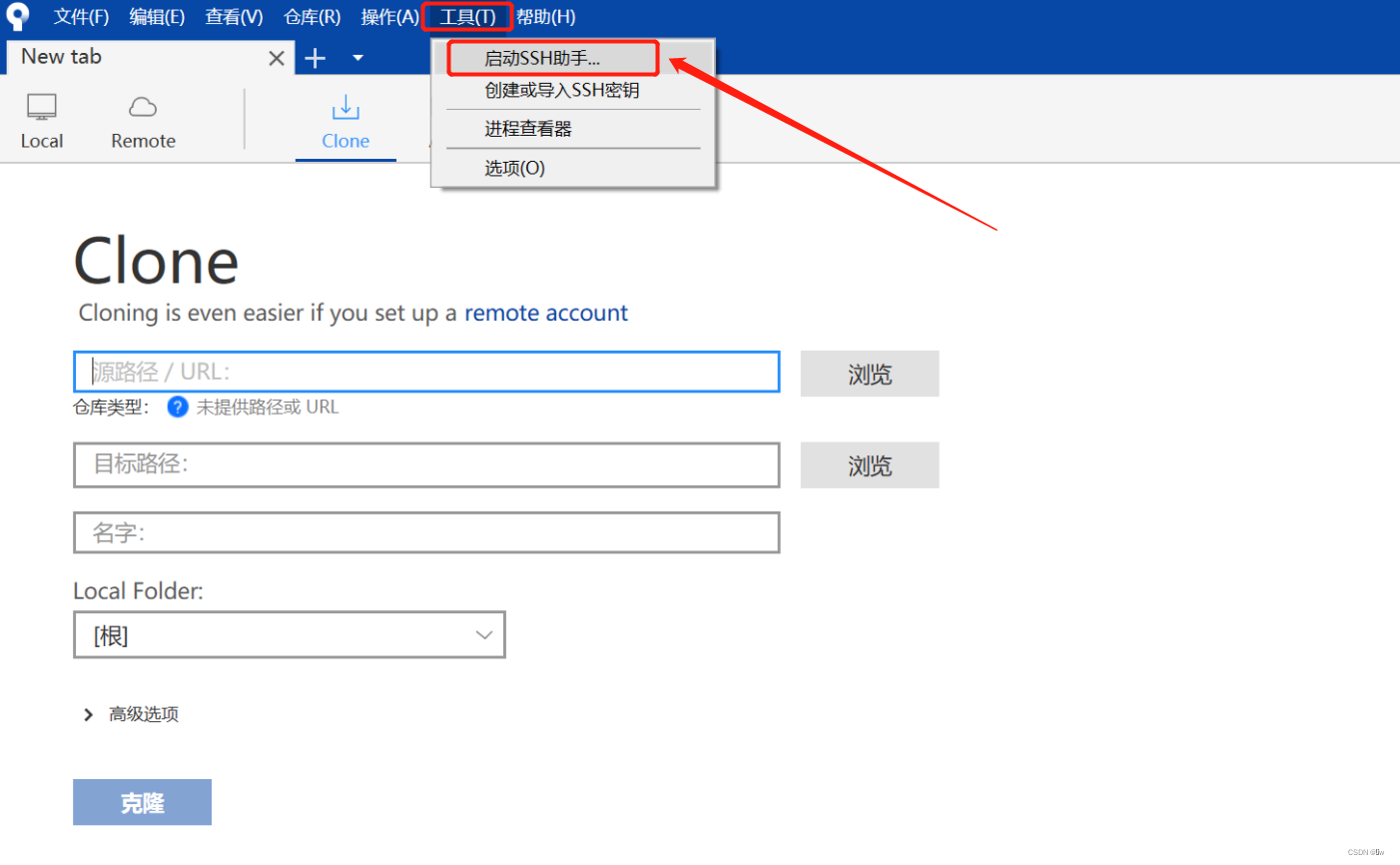

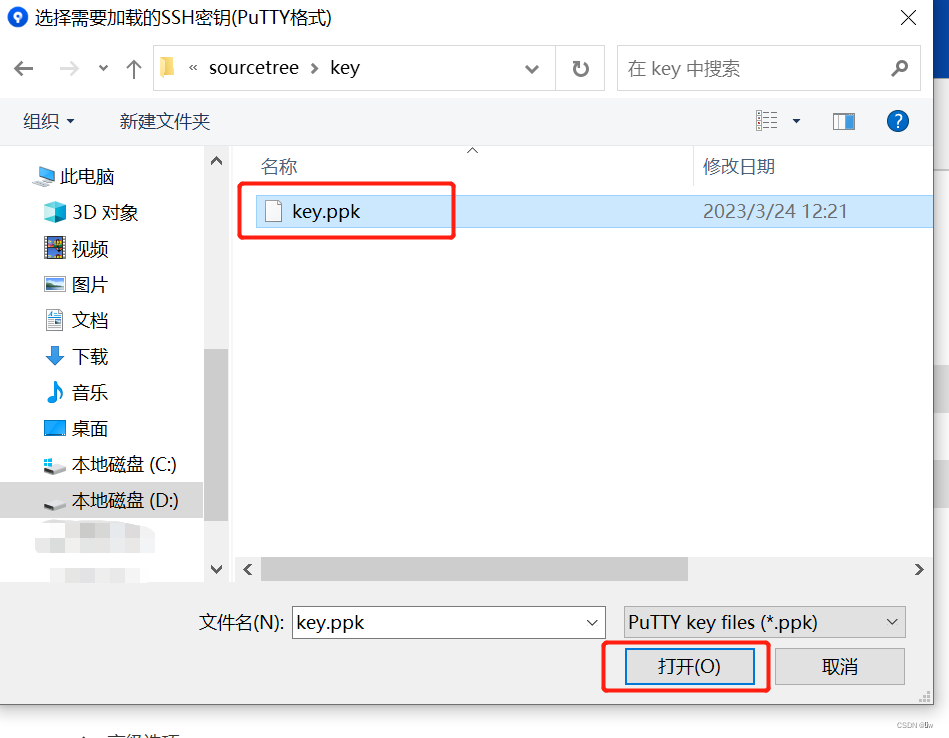

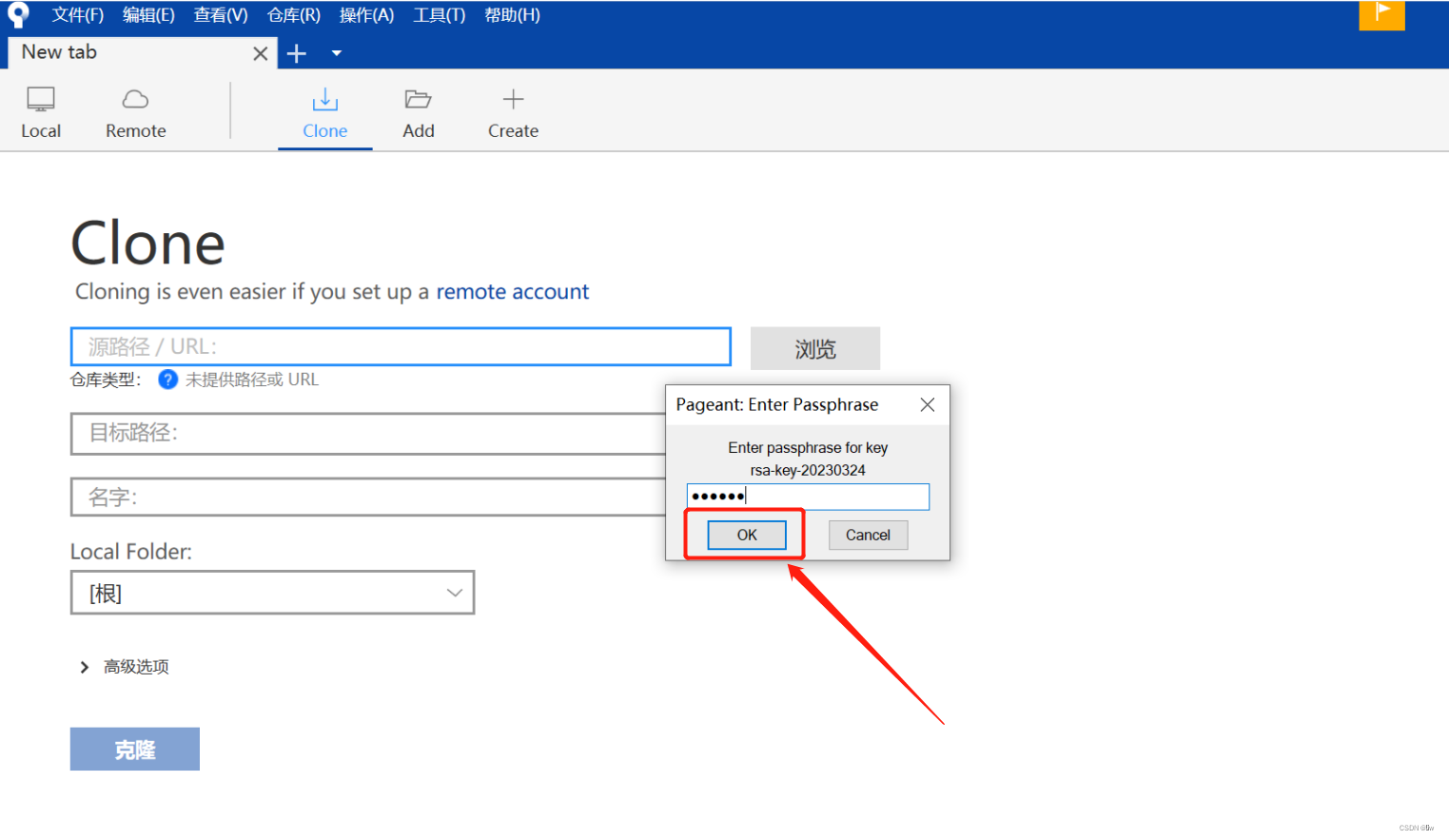
8、再来到Gitee,进去个人仓库,把需要同步的分支的SSH链接复制下来
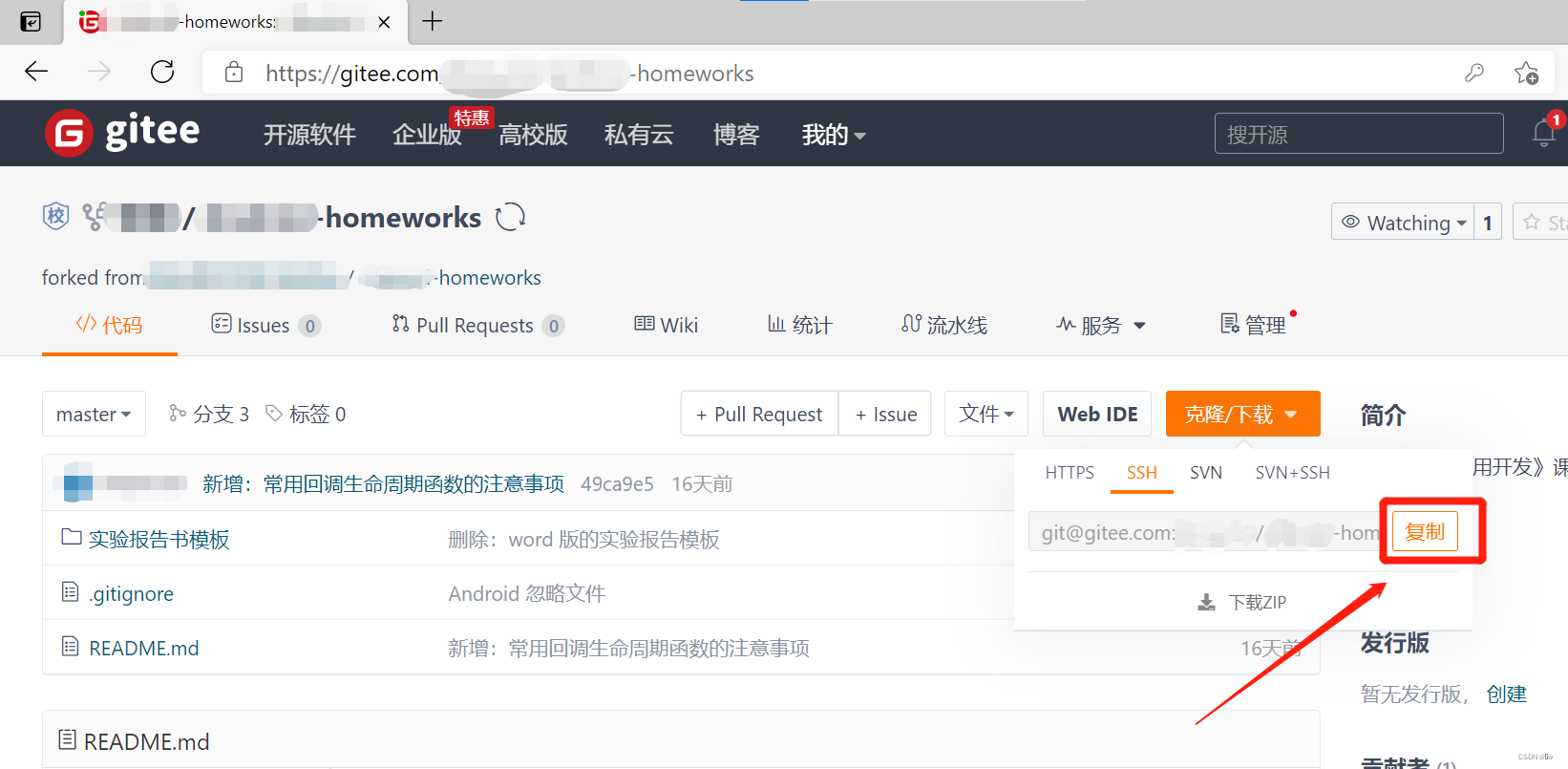
10、回到Sourcetree,点击【Clone】,把上一步在Gitee上复制的SSH链接复制到Sourcetree,接着选择该内容需要存放的位置
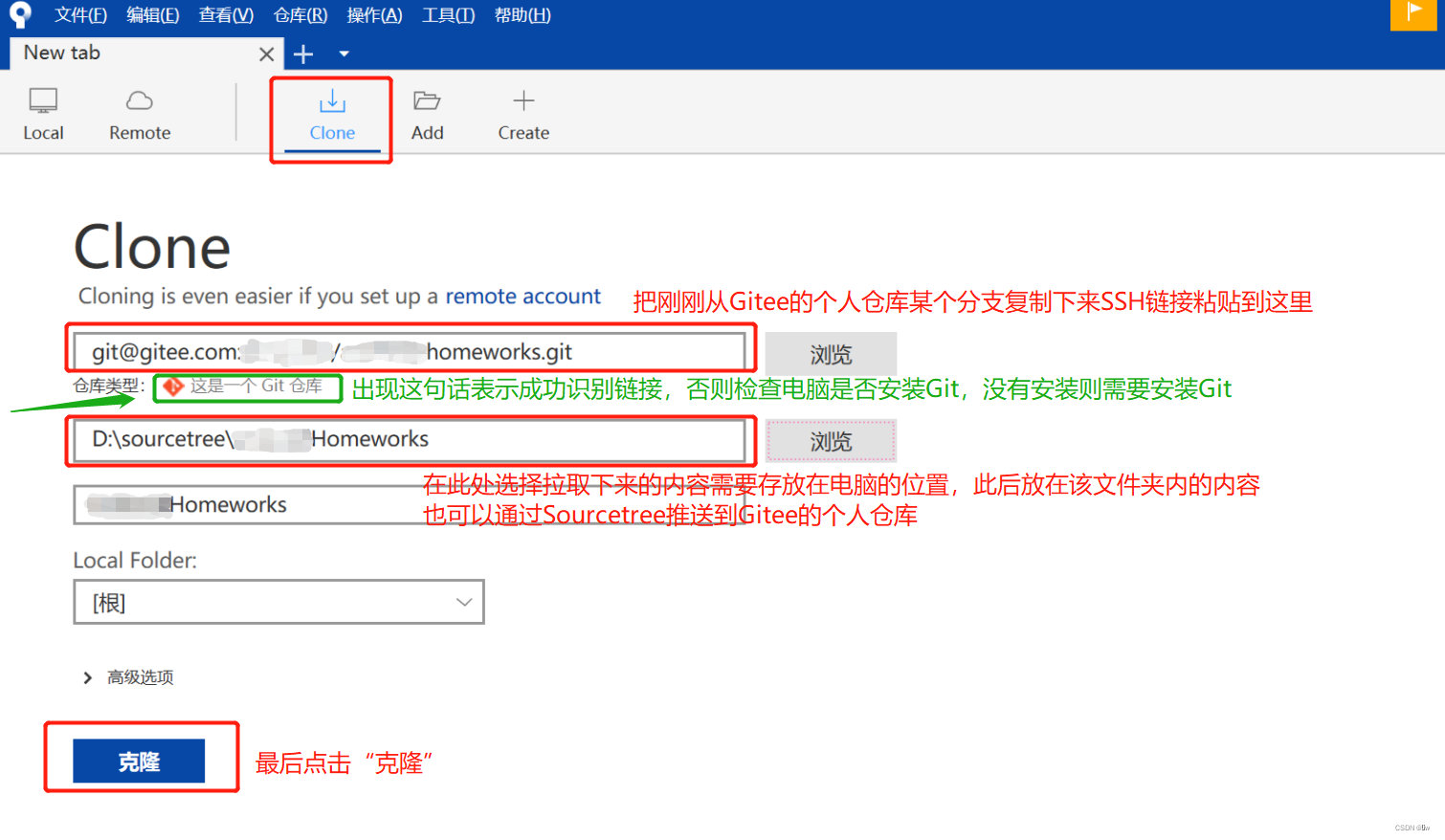
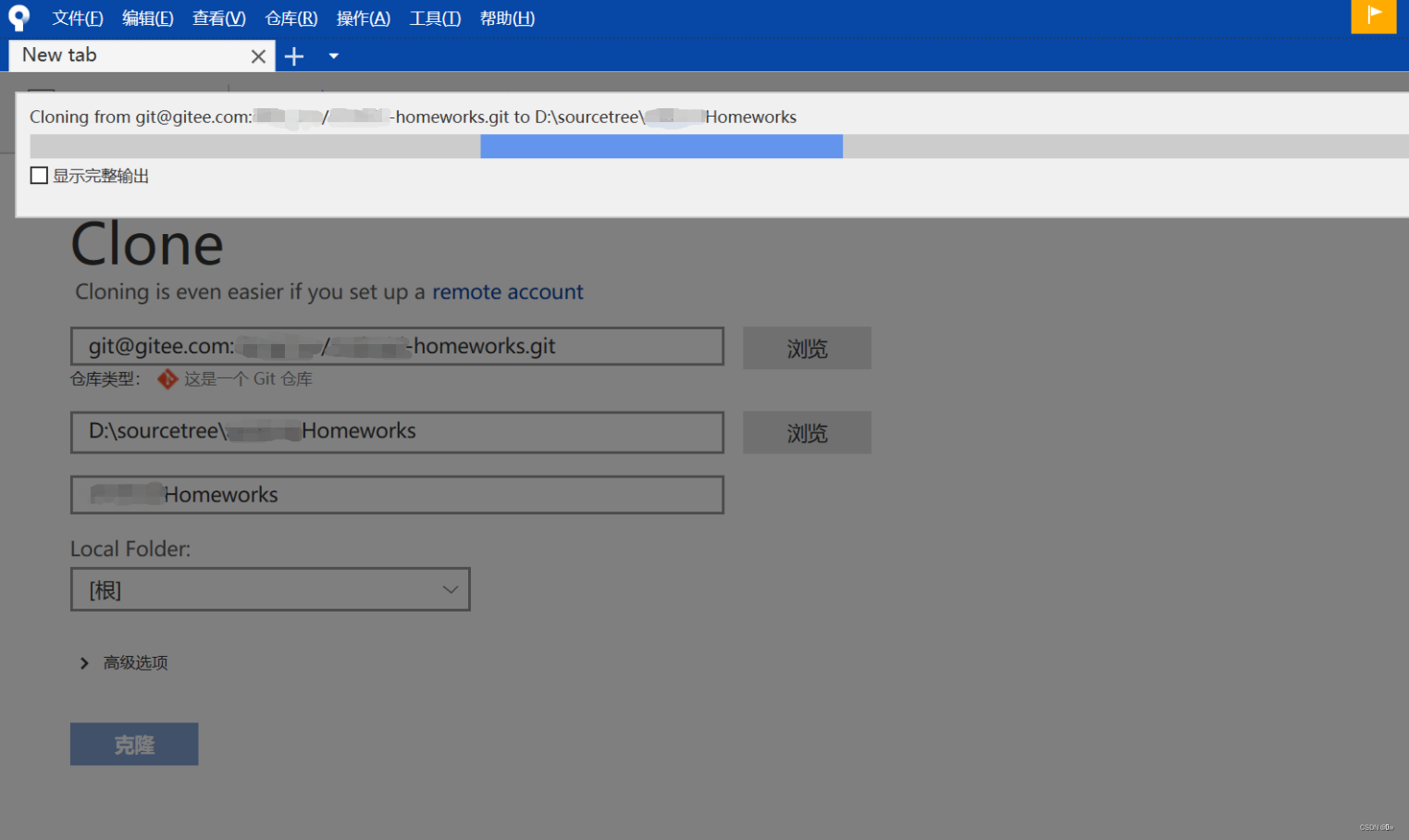

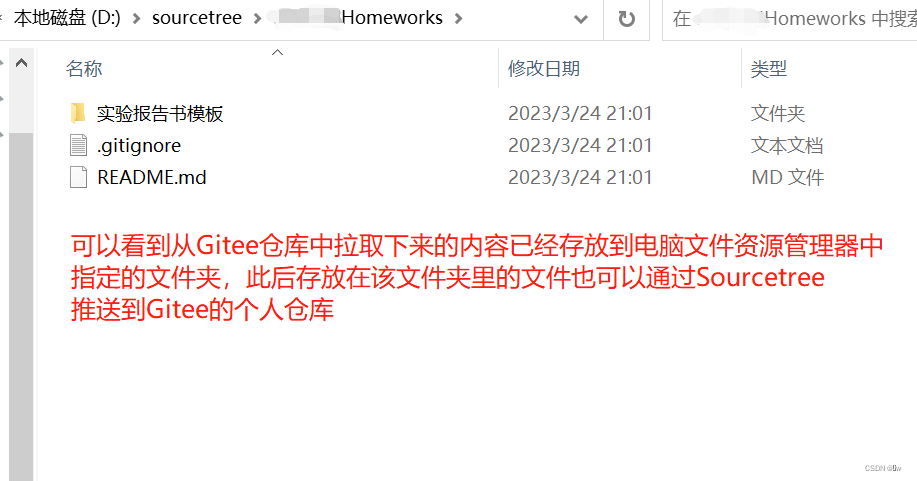
11、成功同步过来后,在Sourcetree中建立新分支,避免更新后的内容打乱主分支的内容,此后都是在新建立的分支上进行更新
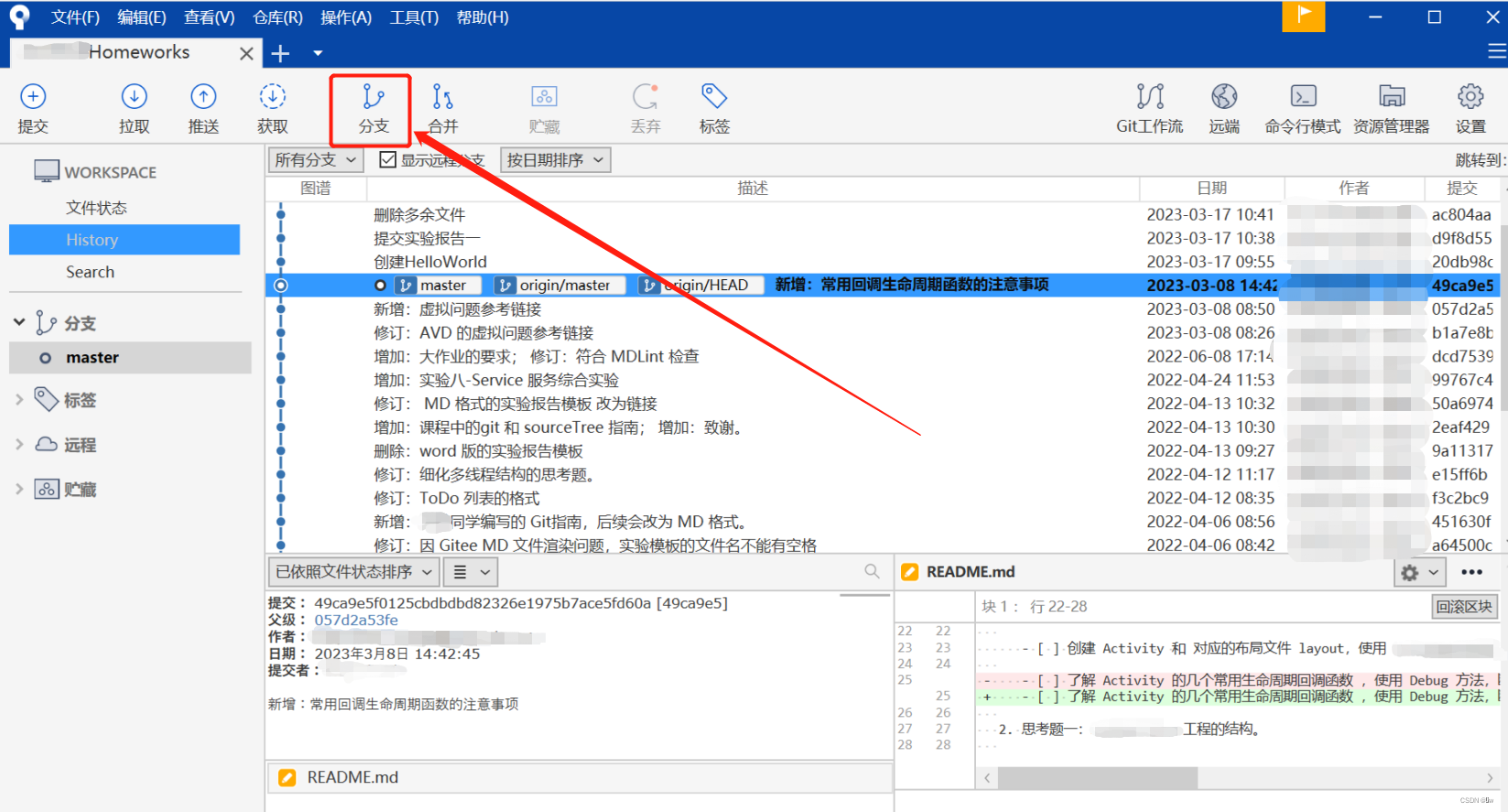
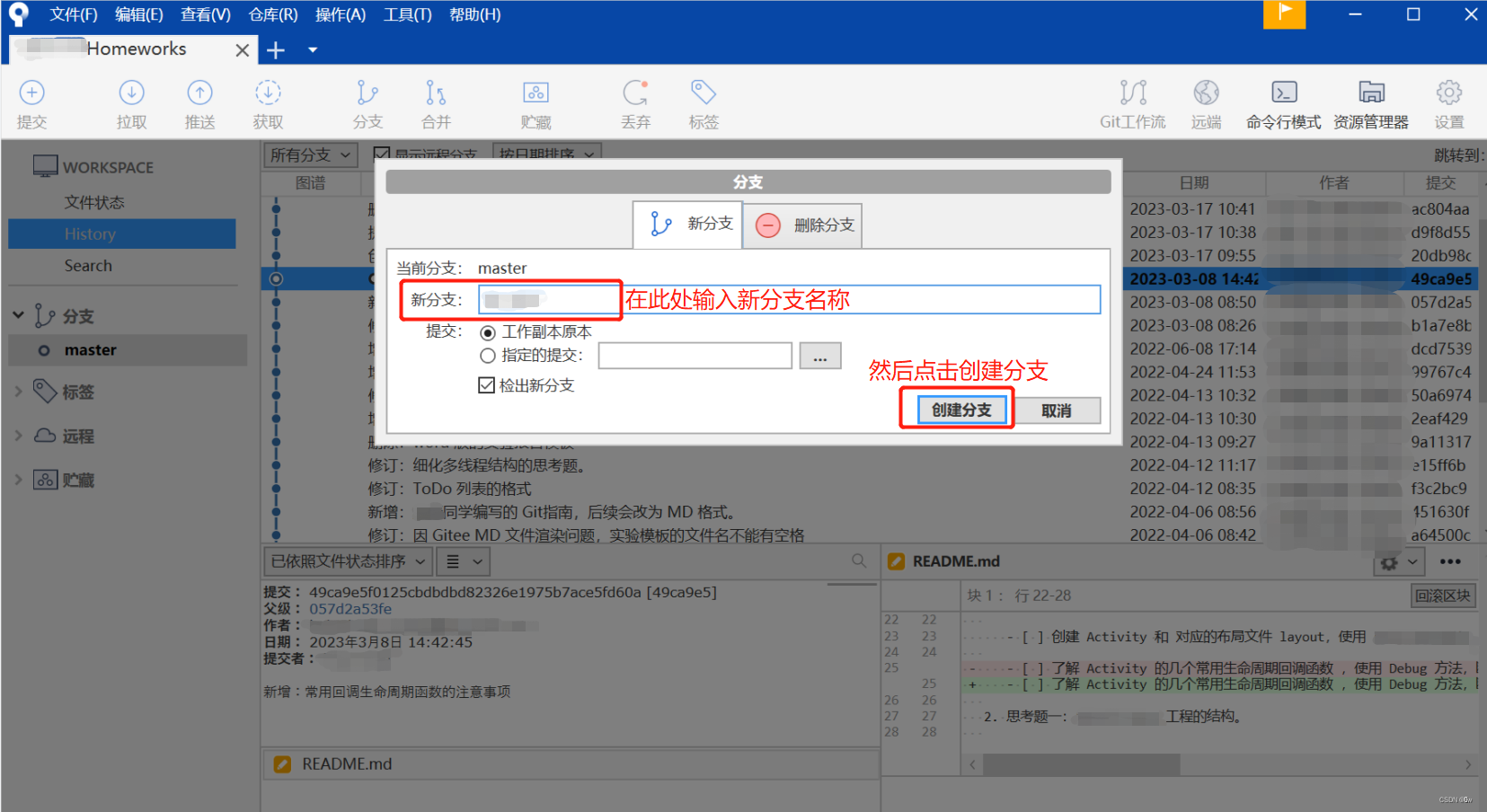
12、把新建的分支推送到Gitee的个人仓库

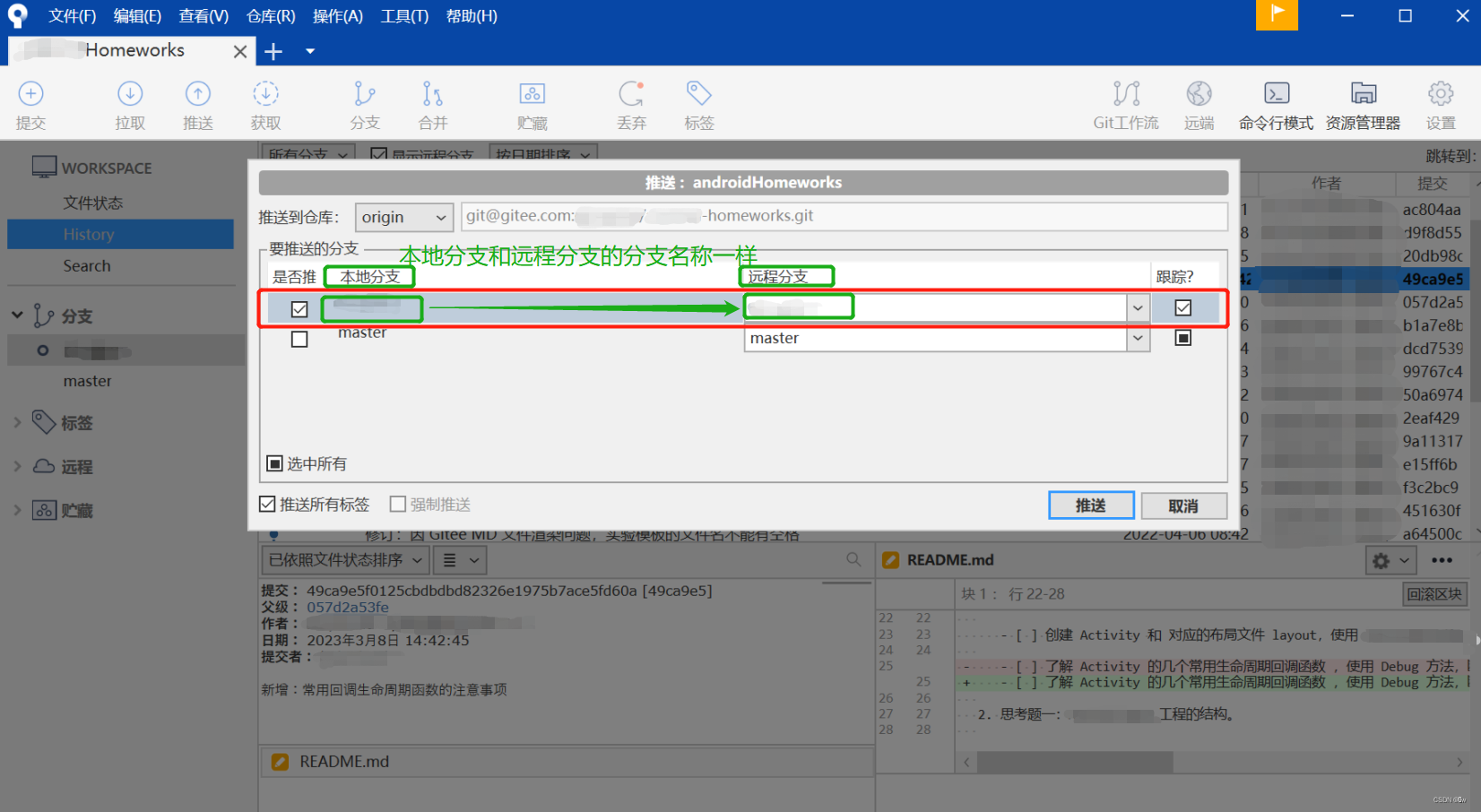
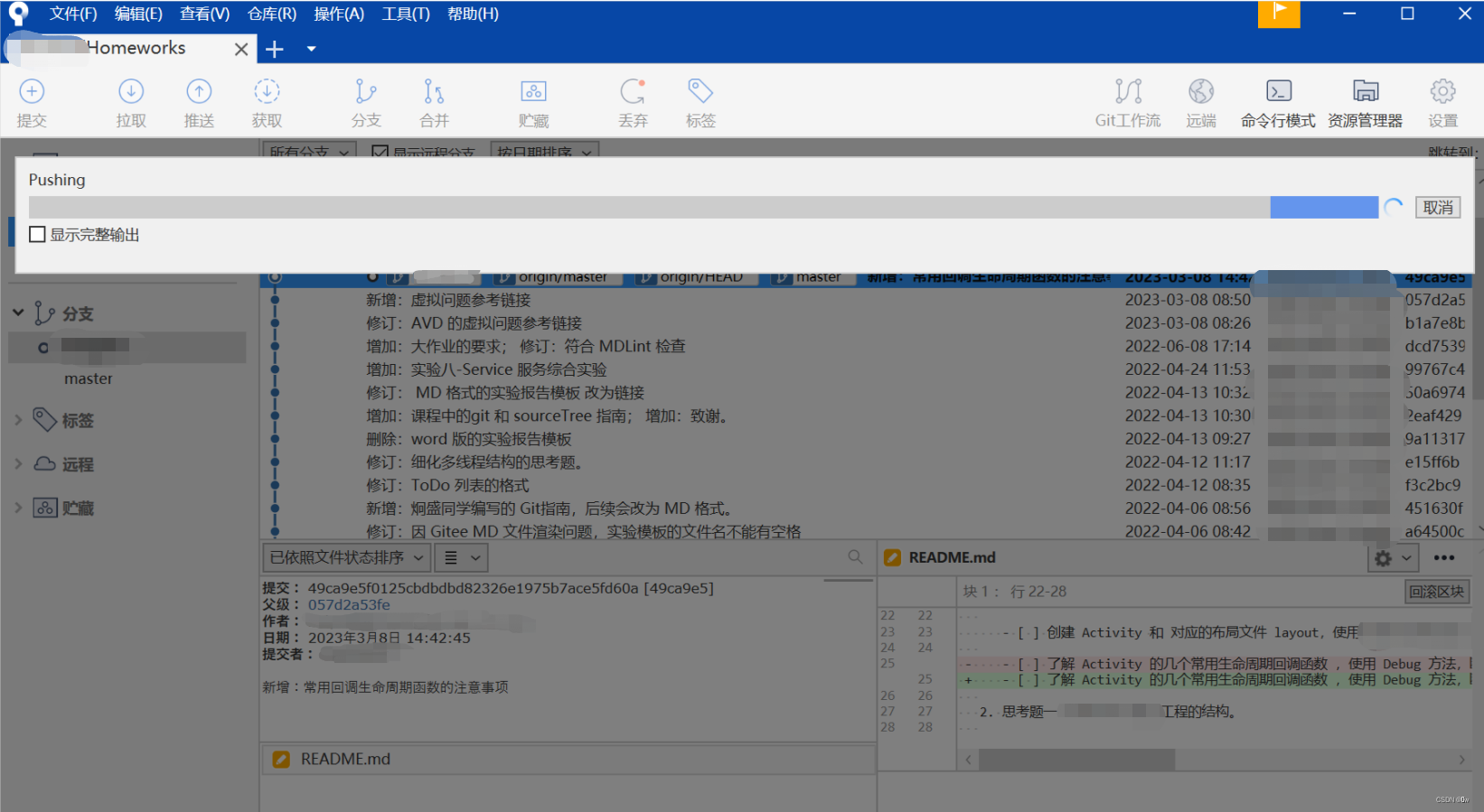
13、来到Gitee的个人仓库,刷新一下,就可以看到刚刚创建的分支了
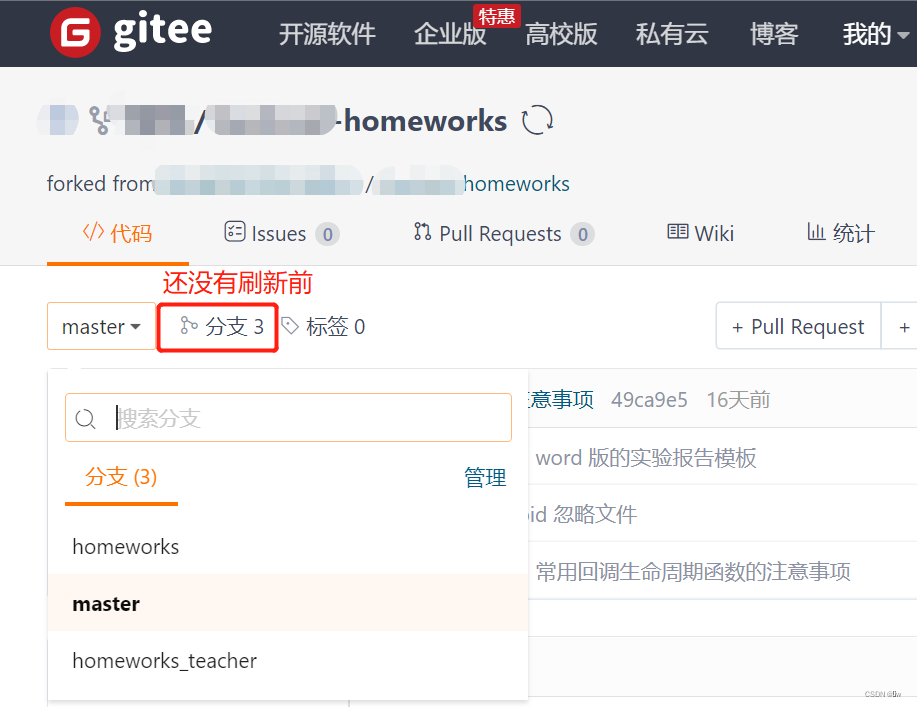

- 不懂的小伙伴可以把问题发在评论区,看到都会回复!
版权归原作者 -走走-停停- 所有, 如有侵权,请联系我们删除。